A dica de hoje é sobre uma ferramenta para gerenciar Mega.nz via linha de comando no Linux. Essa dica já me salvou a pele algumas vezes e acredito que é válido que todos que trabalham com backups tenham cartas extras nas mangas, mesmo que seja para minizar os problemas e uma ótima opção para quem usa bastante a versão server do ubuntu e de outras distros sem interface gráfica. Conheça o megatolls, ferramenta para gerenciar conta do Mega.nz via linha de comando!
Sobre o megatools
O megatools é uma ferramenta ( na verdade um conjunto de ferramentas ) de linha de comando, ou seja, que é executado pelo Shell. É extremamente simples mas nem por isso deixa de ser uma ótima ferramenta, ele faz o que se propõe a fazer de maneira igualmente simples e eficaz. Ele é capaz de:
- Criar uma conta no mega.nz
- Verificar essa conta atrávez de so link que é enviado ao seu e-mail
- Listar os diretórios e arquivos no seu plano
- Mostrar a quantidade de espaço total, utilizado e livre no seu plano
- Criar e excluir diretórios e contatos
- Carregar e descarregar arquivos e pastas
Como você pode perceber é tudo que você precisa para gerenciar sua conta mega.nz. Ainda existe uma opção de streaming porém não obtive muito sucesso com esse. O que vou compartilhar com você hoje é como enviar e baixar arquivos, listar, criar e excluir pastas, mostrar armazenamento disponivel e por fim como criar uma arquivo de configuração para não ser preciso especificar seu e mail e senha toda vez que for realizar uma operação. Com isso você já será mais do que capaz de entender pelnamente o funcionamento da ferramenta. Então vamos ao que interessa.
Instalando o megatools
Ultimamente estou usando bastante o Deepin no meu nootbook e por isso esse tutorial será feito usando ele, porém já usei essa ferramenta no ubuntu 16.04 e no Linux Mint 18.3. Sei também que está disponível para o Manjaro através do AUR.
Ubuntu, Linux Mint, Deepin, Debian…
sudo apt-get update && sudo apt-get install megatools
Fedora
sudo dnf install megatools
Como fazer upload e download de arquivos com o megatools
Com o megatools instalado, a primeira coisa que veremos é como enviar um arquivo que está no seu HD local para sua conta do mega.nz. Para isso use o comando:
megaput [arquivo] -u seu@email.com -p suasenha
Dessa forma o arquivo será enviado para o diretório raiz da sua conta, que é o /Root. Veja em um exemplo prático:
megaput teste01.txt -u tutorialmegatools@ideatip.com.br -p tutorialmegatools

Essa é uma conta real que criei para usar aqui nesse tutorial de forma que pudesse mostras o comando completo. Para enviar um arquivo para um diretório específico use da seguitne forma:
megaput --path /Root/Dir1/ teste01.txt -u tutorialmegatools@ideatip.com.br -p tutorialmegatools

Onde –path é o caminho remoto e teste01.txt é o arquivo local. Aqui eu estou navegando na mesma pasta que se encontra o arquivo teste01.txt por isso não é preciso digitar o caminho completo mas se você estiver navegando em um diretorio diferente é obrigatorio usar o caminho completo, só para exemplificar vou mostrar como ficaria caso eu estivesse no /etc:
megaput --path /Root/Dir1/ ~/tutorial/teste02.txt -u tutorialmegatools@ideatip.com.br -p tutorialmegatools
Nesse caso, criei outro arquivo e enviei para a mesma pasta “Dir1”, em seguida usei o “megals” para listar o conteudo.
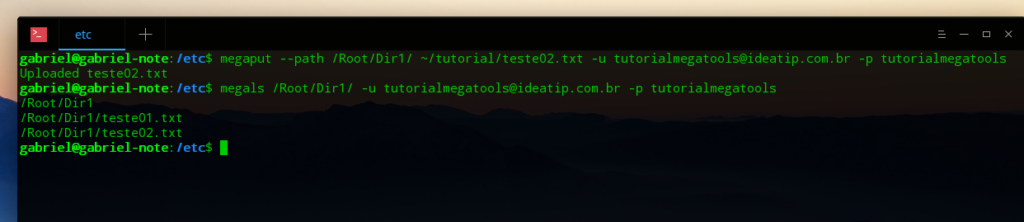
Agora que exploramos um pouco sobre como enviar arquivos, vamos ver como baixar algum arquivo. Para isso usamos o “megaget”. No primeiro comando vou acessar o diretório “~/home/gabriel/tutorial/baixarMega/” e baixar o arquivo “teste01.txt” que está em “/Root/Dir1/”.
megaget /Root/Dir1/teste01.txt -u tutorialmegatools@ideatip.com.br -p tutorialmegatools
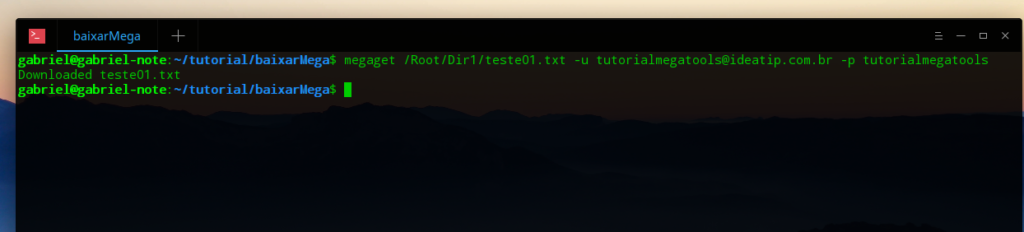
Caso não seja especificado um diretório ele será baixado no diretório atual que você está logado. Para especificar o local para salvar o download usamos o mesmo raciocínio do comando “megaput” só que dessa vez apontando para o computador local, veja:
megaget /Root/Dir1/teste02.txt --path ~/tutorial/baixarMega/ -u tutorialmegatools@ideatip.com.br -p tutorialmegatools

Trabalhando com pastas no megatools
Vimos como fazer upload e download de arquivos para o mega.nz com o megatools e agora vamos ver como trabalhar com pastas, criar, excluir e sincronizar pastas. Primeiro vamos criar uma pasta, para isso usamos o comando “megamkdir” + o caminho e nome da pasta. Ex:
megamkdir /Root/PastaNova -u tutorialmegatools@ideatip.com.br -p tutorialmegatools
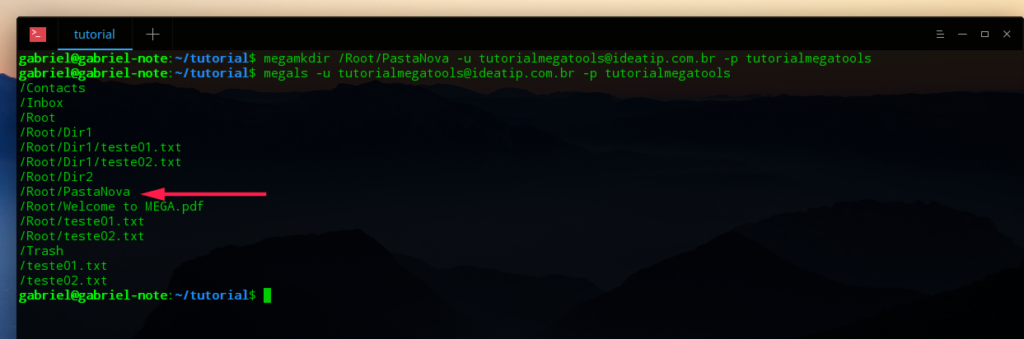
Para remover uma pasta/arquivo usamos o “megarm” + caminho e nome da pasta/arquivo. Ex:
megarm /Root/PastaNova -u tutorialmegatools@ideatip.com.br -p tutorialmegatools
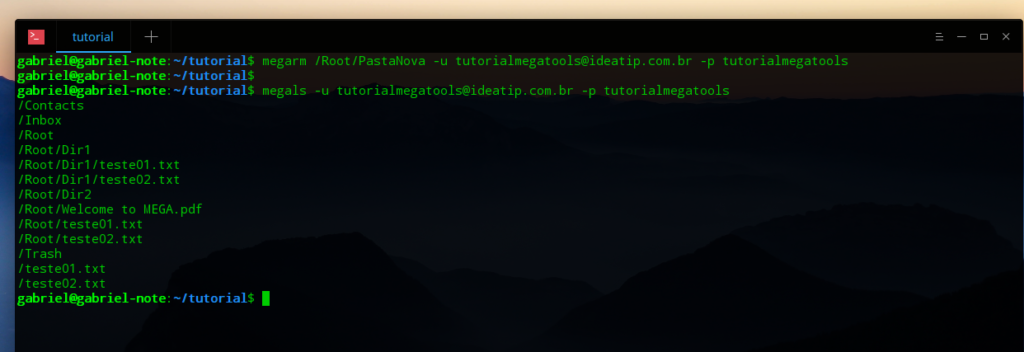
Tranquilo até aqui, certo? O nosso proximo passo é sincronizar uma pasta local com uma remota. Para isso é preciso que ela já exista no seu armazenamento do mega.nz, ou seja, para sincronizar uma pasta local chamada “sync” é preciso que exista uma pasta com o mesmo nome no seu “HD” do mega.nz. Você criar a pasta com o comando acima ou usar uma que já tenha sido criada. No exemplo irei sincronizar uma pasta “Dir2” local com a “Dir2” remota. Veja como fica:
megacopy -l Dir2/ -r /Root/Dir2/ -u tutorialmegatools@ideatip.com.br -p tutorialmegatools
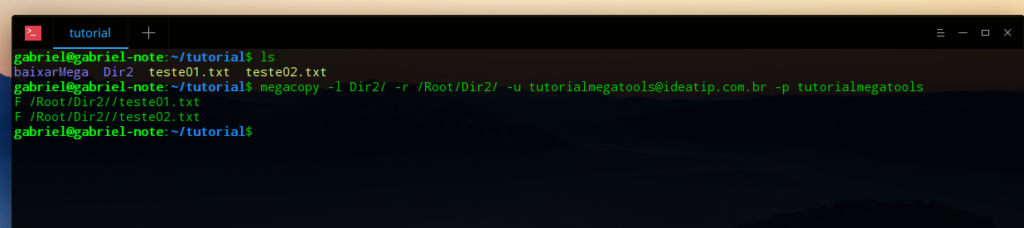
Descrevendo o comando:
-l indica o caminho da pasta local, caso esteja em um diretorio diferente do que você está logado deve ser usado o caminho completo da mesma forma como vimos no envio de arquivos.
-r indica o caminho da pasta remota, ou seja que está no mega.nz, nesse caso ela estava na raiz ( /Root)
-u e-mail
-p senha
Você deve estar se perguntando se tem que digitar o email e senha toda vez que for fazer qualquer operação? Saiba que NÃO, é possível criar um arquivo de configuração que elimine a necessidade de colocar o “-u” email e “-p” senha. Veremos isso a seguir.
Como criar um arquivo de configuração para o megatools
Antes de mais nada você precisa saber que esse arquivo de configuração é apenas um arquivo de texto que contém, basicamente, seu email e senha. Assim sendo é interessante que, caso o computador seja acessado por várias pessoas ou seja um computador da sua empresa, que a home do usuario seja pelo menos criptografada para evitar que alguém se apodere de seus dados de login. Você deve avaliar os riscos entre digitar o email e a senha toda vez ou deixar ela salva em um arquivo. De qualquer forma vou mostrar como fazê-lo.
Crie um arquivo chamado .megarc na home do usuário, pela linha de comando pode ser feito com o nano, vim ou qualquer outro editor de texto. Vou usar o nano, então o comando é:
nano ~/.megarc
No arquivo que será abeto no terminal, insira as seguintes linhas
[Login]
Username =
Password =
Fique atento nas primeiras letras que devem ser maiúsculas. Insira seu email e senha de acordo e pressione “Ctrl” + “o” para salvar e depois “Ctrl” + “x” para sair. Confira como ficou o meu.
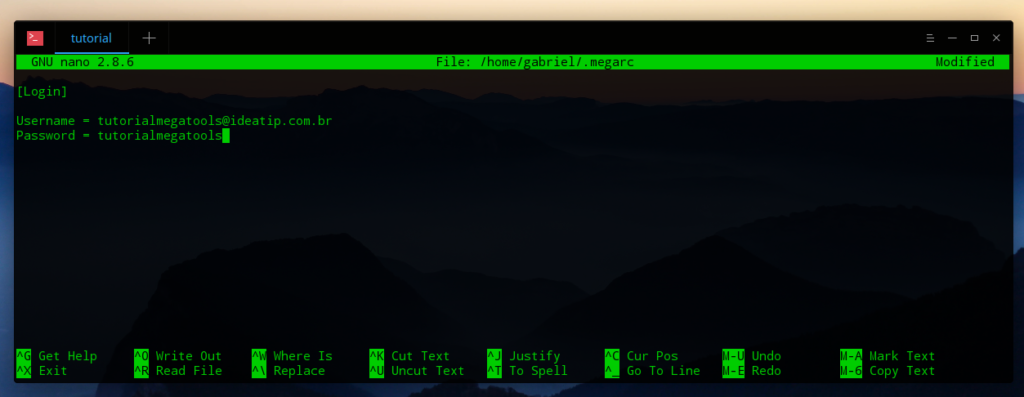
Arquivo de configuração megatools – megarc
Com isso você não precisa mais digitar seu email e senha para qualquer comando que usar com o megatools e, caso queira usar uma conta diferente sem editar o arquivo, você pode usar o “-u” e “-p” com os dados da outra conta. Dessa forma você pode ter uma conta primária que será usada por padrão e quando precisar gerenciar outra conta com o megatools apenas insira os dados no comando como foi mostrado nos comandos anteriores. Para finalizar, o comando para mostrar o espaço total, usado e disponível do seu plano é “megadf”.
Usarei esse ultimo comando já com o arquivo de configuração salvo para demosntrar. Confira:
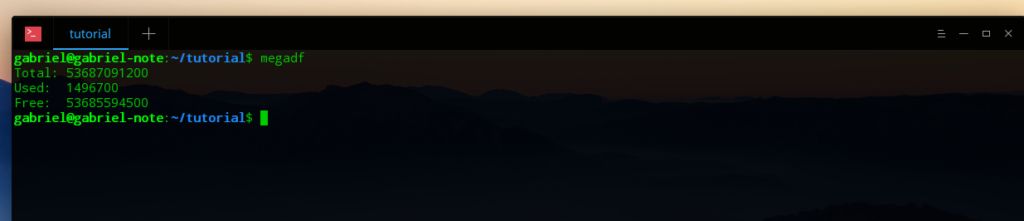
Por hoje é só isso, acredito que esta artigo seja suficiente para cobrir as principais funcionalidades dessa “Suite” de aplicaticos para gerenciamento de contas mega.nz que é o megatools. Sempre tento avisar nos posts aqui do blog que existe a possibilidade de se explorar todas as funcionalidades das ferramentas no Linux lendo os manuais delas e as telas de ajuda. Para ver o manual do megatools basta digitar “man megatools” no terminal e para ver a ajuda de cada uma das ferramentas basta digitar o nome da ferramenta + “-h” por exemplo: ” megaput -h “. Visite a página do megatools para saber mais sobre o projeto clicando aqui. Veja também no github clicando aqui.
Veja também outras formas de transferir arquivos, como usando o SFTP que possui um artigo aqui no blog:
Espero que o artigo tenha sido útil para você, não deixe de visitar o canal no YouTube, Curtir a página no Facebook e nos seguir no Instagram. Até a próxima 🙂
Você viu: Gerenciar Mega.nz via linha de comando